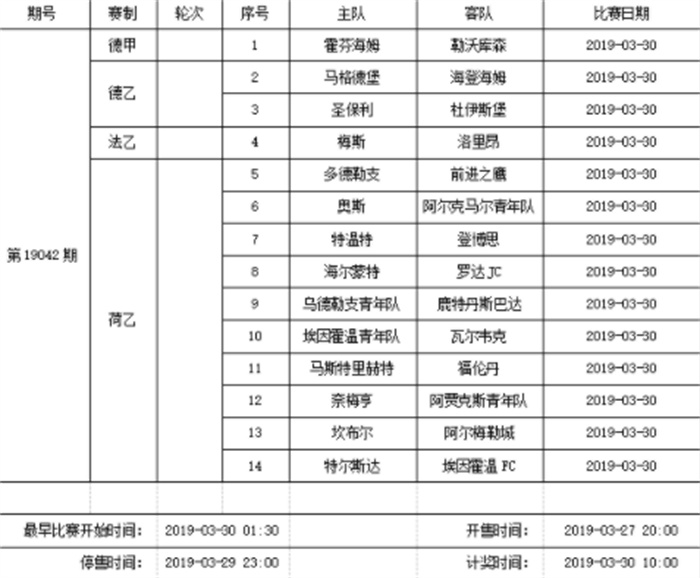这是一个抛砖引玉的选题。虽然我一直都在用 iPhone,但充其量也就是日常使用,并没有很深入地去了解和钻研。
苹果的生态自不用说,但功能的本地化上我一直觉得跟华为、小米等国产厂商还是存在一定差距的。哪怕是“捷径”的推出,也没有达到苹果想在易用性上再上一个台阶的预期,不过话说回来,确实有一些功能,不太好找,但很好用。
01
短信双指下滑多选
如果你每天也会收到很多“垃圾”信息,那这个“多选删除”的操作还是很有用的。打开“信息”,双指下滑多选,你可以试一试,挺好玩的。
02
截屏的划线和画圈,长按一秒变规整
有很多时候我们发截屏,需要在图片上划线或者画圈作标注,但手指操作就不规则,这个功能就很好地解决了这个问题。截屏后,无论是划线、画圈、画三角形等等,画完后手指不要移开屏幕,停留一秒钟,你画的线或者图形就变规则啦,是不是好看了很多?
03
批量移动 App 图标
很多人都有定期整理桌面的习惯,但如果是把 App 一个一个拖着移动到指定位置,就会很麻烦,还容易把其他界面的图标搞乱。好在苹果提供了一个“批量移动”的功能,长按一个 App 图标,它的左上角会出现一个减号,不用管,继续长按知道减号消失。然后用另一个手指点击想要一起移动的图标,你就会看到它们像合成文件夹一样都叠在一起,然后等你拖动到想要的位置时,松开手它们又都会自动散开。
除了这三个隐藏功能之外,我还经常用到一些工具,比如录屏、测距仪等,录屏是在“设置”里的“控制中心”,在“更多控制”找到“屏幕录制”,然后点击加号就能添加到上面的“包含的控制”里了,然后右上角下滑就可以看到“录屏”并使用了;
测距仪真的也是个好东西,在我想要测量但又找不到工具时,它能很好地应急。但在操作上还是有一定技巧的,需要反复练习,才能保证足够的精准度;
还有一些设置里自带的像“轻点背面”,两下和三下都可以自定义快捷操作,我就是两下截屏三下通知中心,习惯了之后确实挺方便的。
你还知道 iPhone 上哪些好用的功能呢,快来留言跟我们分享吧。

 十大足球直播推荐
十大足球直播推荐